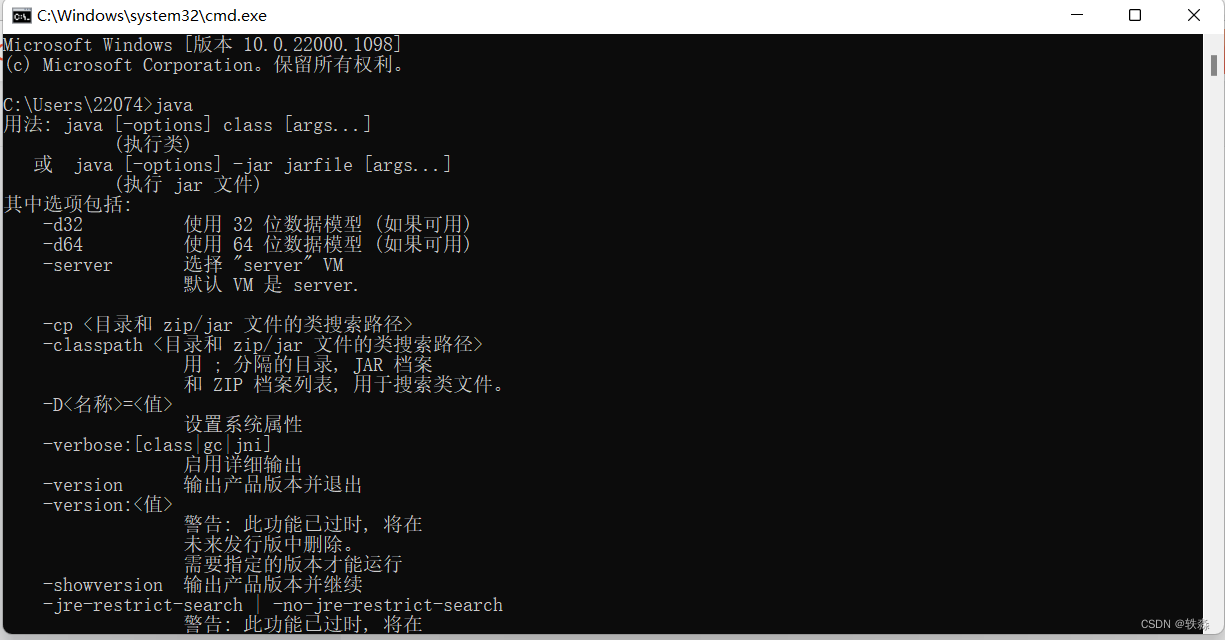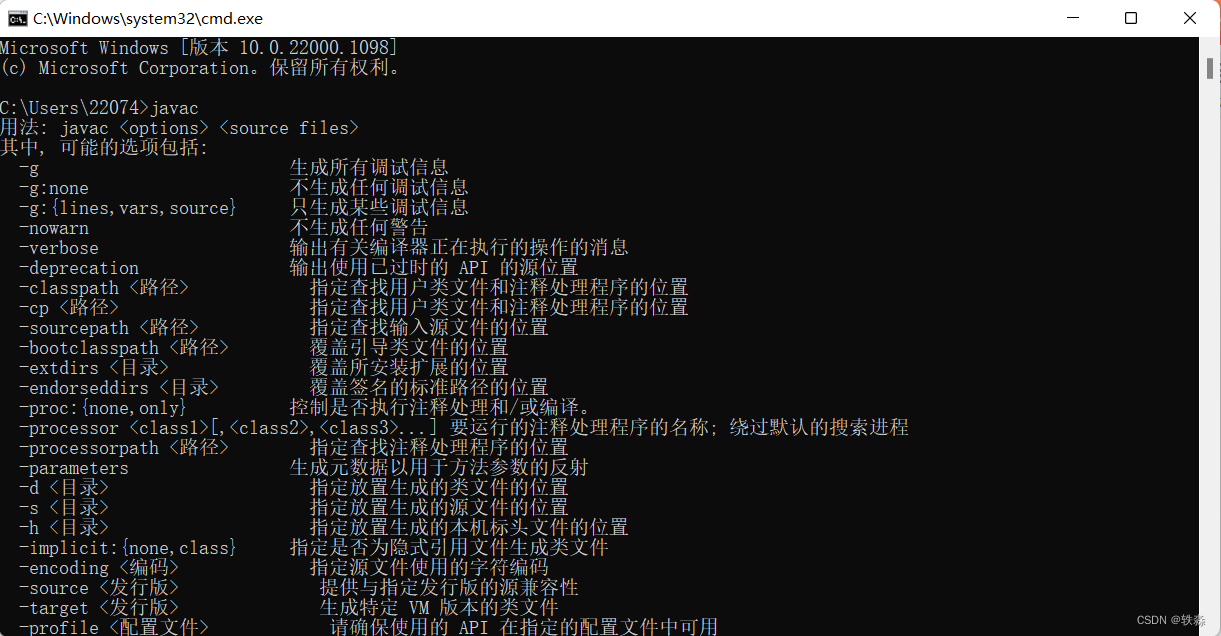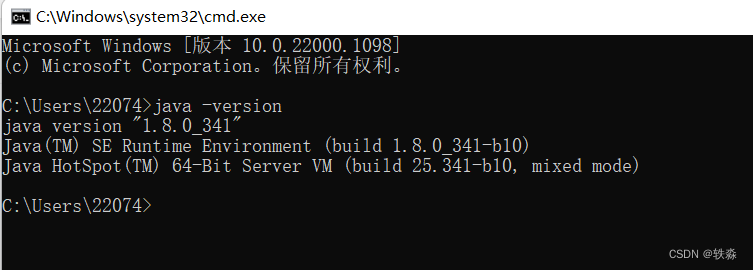java术语解释
在开始java程序环境设计之前,先了解一下JDK和JRE的区别(非常有必要,否则用了很久了都不知道他是干嘛的):
| 术语名称 | 缩写 | 简介 | 解释 |
|---|---|---|---|
| Java Development Kit(java开发工具包) | JDK | 编写java程序的程序员使用的工具 | JDK是整个java开发的核心,它包含了JAVA的运行环境,JAVA工具和JAVA基础的类库。 |
| Java Runtime Environment(java运行时环境) | JRE | 运行java程序的用户使用的软件 | java运行环境,只能运行.class文件,不能编译,针对用户。JRE,包含一个JVM(java虚拟机),与java核心类库与其所支持的文件 |
上表内容简单来讲就是用户使用的JRE仅仅是JDK的削减版(也就是JDK包括了JRE),jre只能运行文件,不能编译。而jdk却能编译也能运行文件,这就是开发者和使用者的区别。jre好比是你用一个东西,你并不需要知道这个东西是怎么实现的,只需要会用它就行了。
安装java开发工具包(JDK)
由于你是开发者,需要进行编译和修改代码,所以你需要的就是JDK了,而不是单纯只是能运行的JRE。下面不多赘述,直接开始安装步骤:
1 . 下载jdk
方案A. 官方的下载JDK的网站是Oracle:http://www.oracle.com/technetwork/java/javase/downloads
进入官网后,不懂英文的小伙伴看到的第一反应肯定是一脸懵逼,但是不要着急,下拉到如图位置:
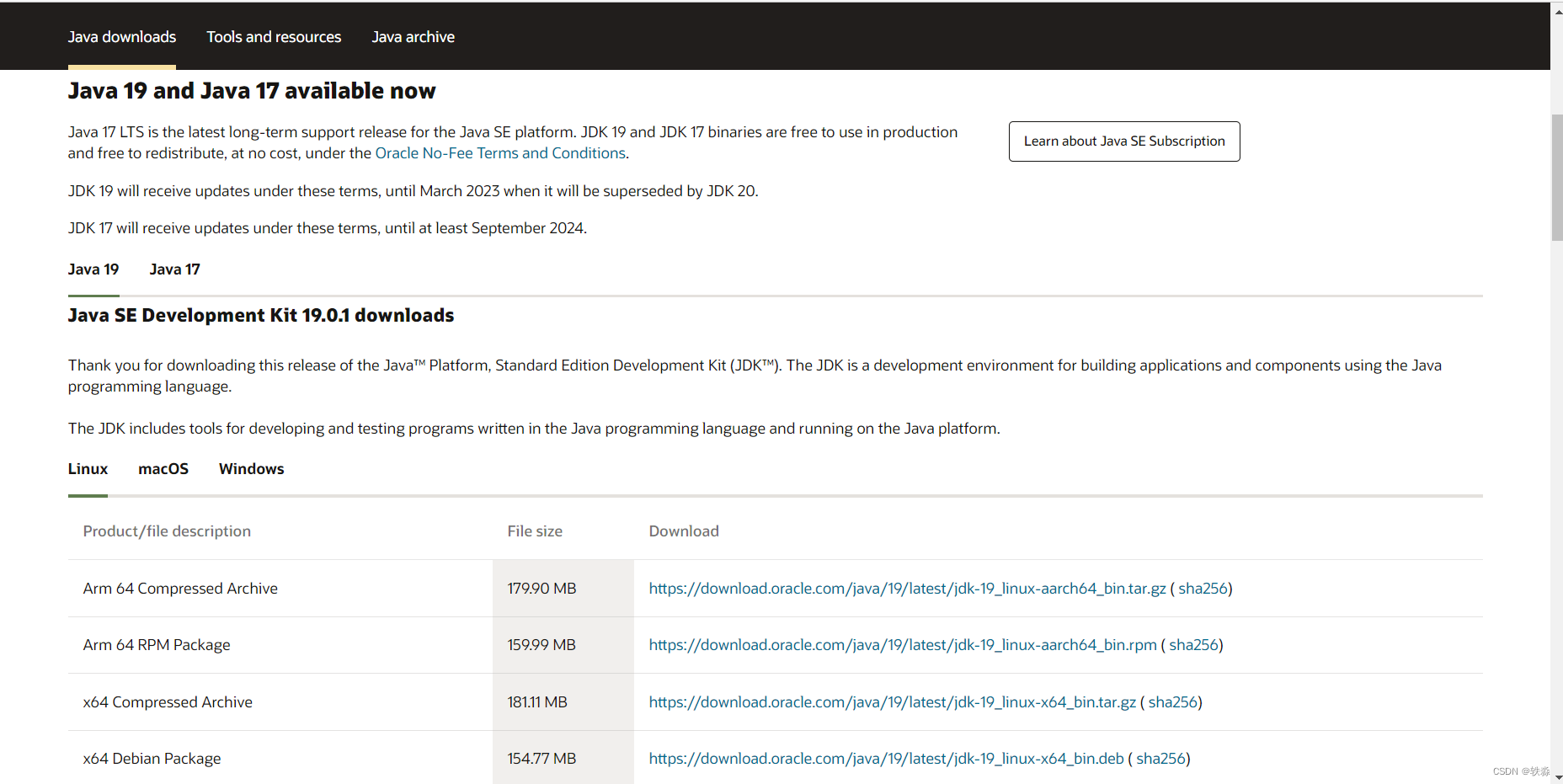
这是jdk19和jdk12
再往下拉会看到jdk11和jdk8
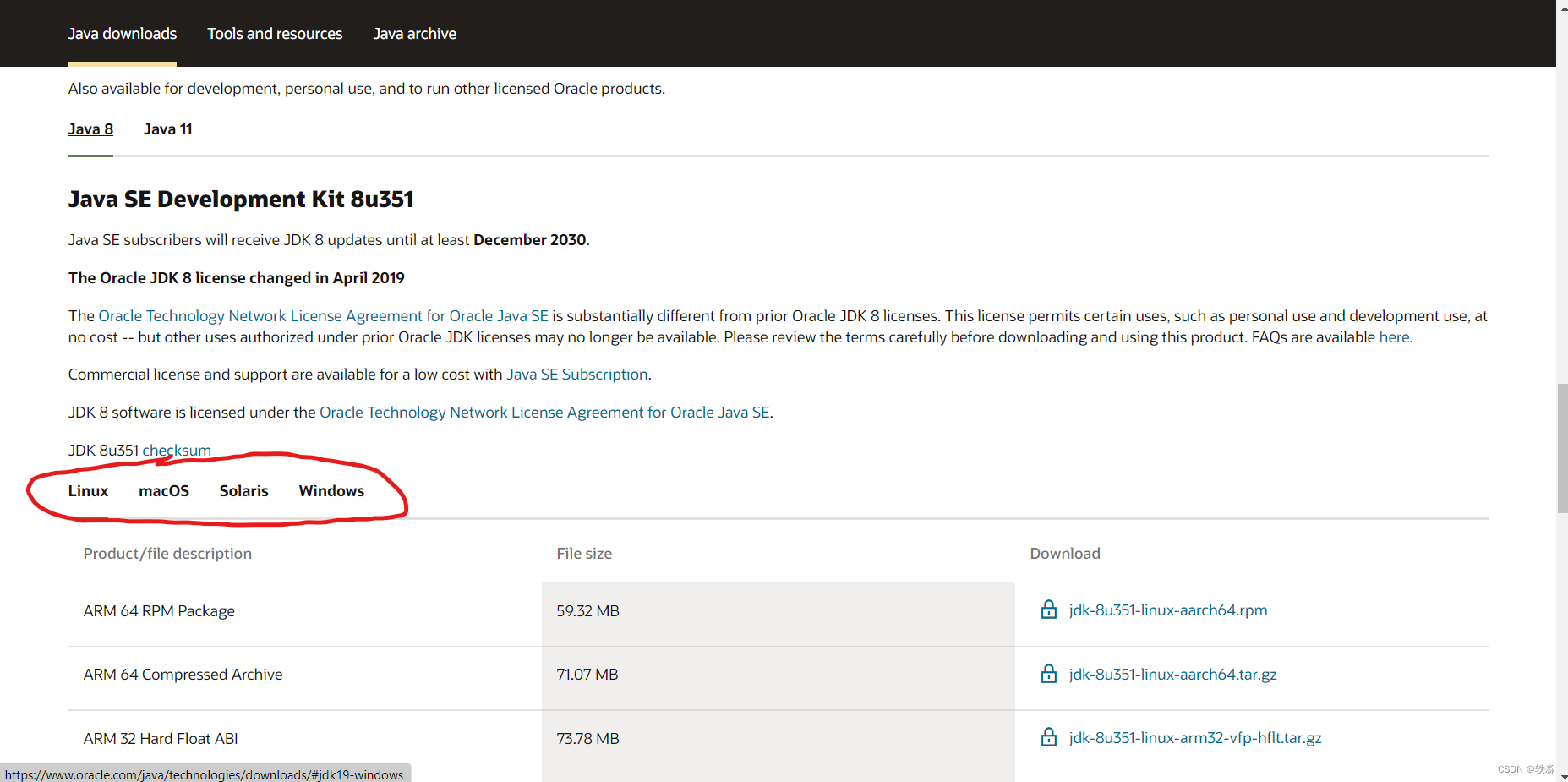
注意选择操作系统,在这里选择windows

这里选择64位的安装包进行下载(根据自身电脑情况xi)
方案B. 官方的网站,现在需要登录Oracle账户一般会出现无法访问或者下载速度非常的慢的情况,在此为各位附上百度网盘和阿里云下载方式(根据自己情况选择,资源都一样):
百度网盘:链接:https://pan.baidu.com/s/1VA4CrQfHcuZbeXAKUEBqQw
提取码:0304
阿里云:链接:https://www.aliyundrive.com/s/PQyTw4XeJHP
提取码:y22a
2. 安装JDK(包括注意事项)
在安装jdk之前有很重要的几个点需要讲清楚:
1. 不同的操作系统安装的jdk版本是不同的,在讲述下载jdk的时候就已经讲过如何下载相应版本的jdk。
2.在安装jdk的时候是可以修改目录的,不修改的话默认c盘。
3. 在安装jdk的时候安装目录不推荐有中文符号(含有中文符号会导致安装失败),在安装日后无论什么开发软件的时候都不推荐有中文名的文件夹,(包括电脑的名称是中文都可能导致安装开发软件失败,比如MySQL)。
4. 一台电脑是可以同时安装多个jdk的。
注意事项已经讲解完了,那么就可以开始安装jdk了(注:此处选择的示范版本为最常用的jdk8,版本之间差距大同小异)
安装步骤:
<1>打开下载好的jdk安装包,点击继续进入下图界面(如果需要修改安装目录的话点击红色圈部分修改安装目录,注意事项如上)
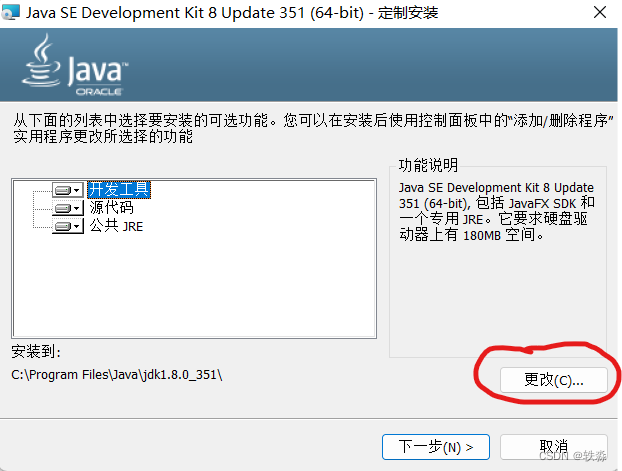
注:看到功能说明就可以明白,开发工具中本身就自带了一个专用的jre。
<2>点击下一步
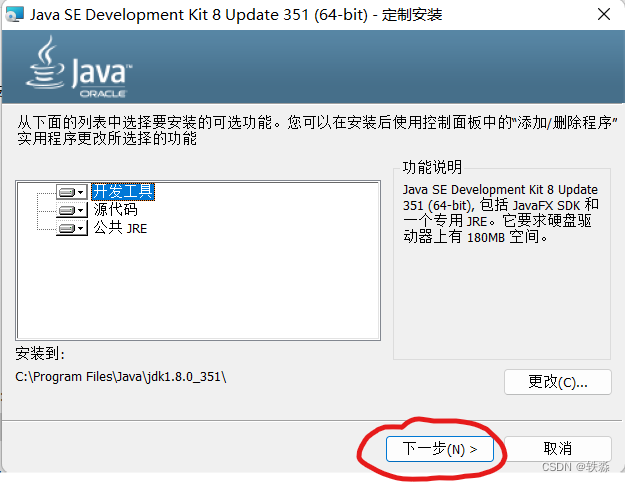
<3>安装JRE(依旧可以更改安装目录)
到这可能会有疑问,不是自带了么?为什么还在再安装一个jre?
(注:之前开发工具自带的jre是专用的,现在还需要再安装一个公用的jre)
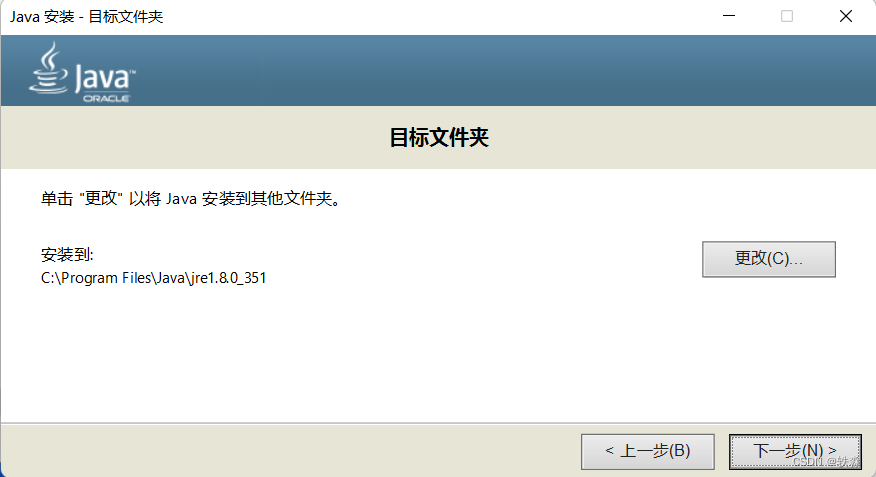
<4>修改好目录后点击下一步(可修改也可不修改,但是修改后的目录建议和之前安装的jdk放在同一父目录之下,方便查找)
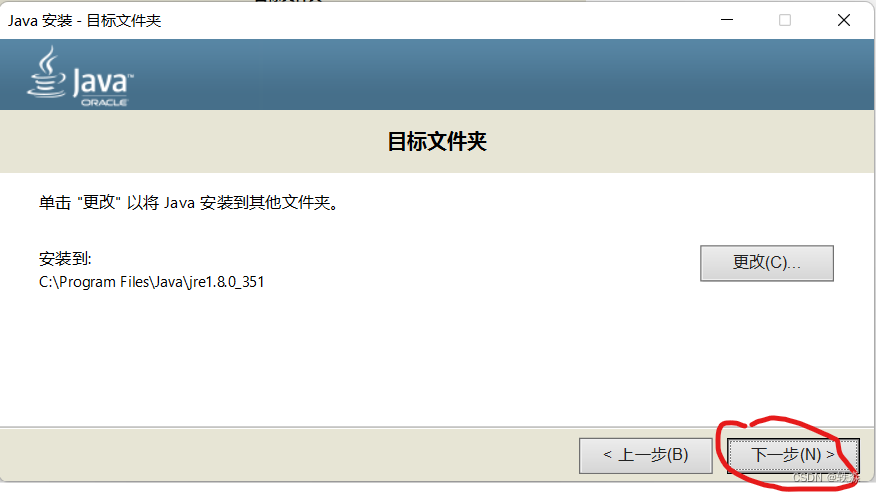
<5>提示安装完成后点击关闭
--------------------------------------jdk的安装到此结束---------------------------------
3. 检测JDK是否安装成功
<1>win+r调出运行
<2>在运行中输入“cmd”,单击确定,调出命令行。
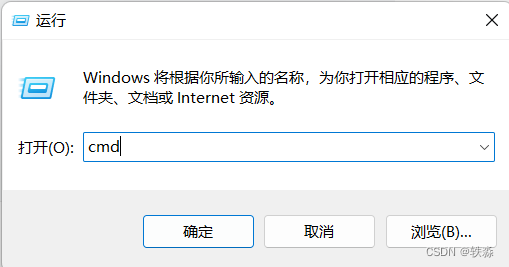
<3>在命令行中输入“java -version”,回车,出现如下图中的版本号即为安装成功(红色部分即为版本号)。
注:java与-version之间有一个空格
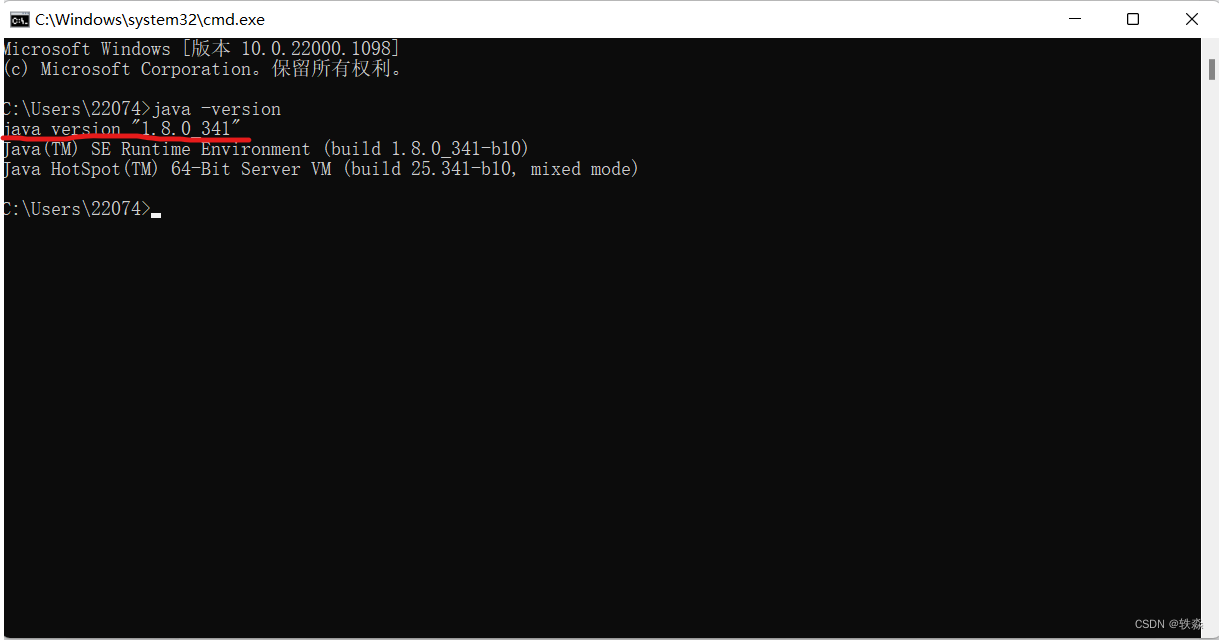
4. 配置环境变量(为了在命令行窗口下编译和运行Java程序)
<1>打开环境变量配置界面
步骤:计算机→属性→高级系统设置→高级→环境变量
<2>新建系统变量JAVA_HOME
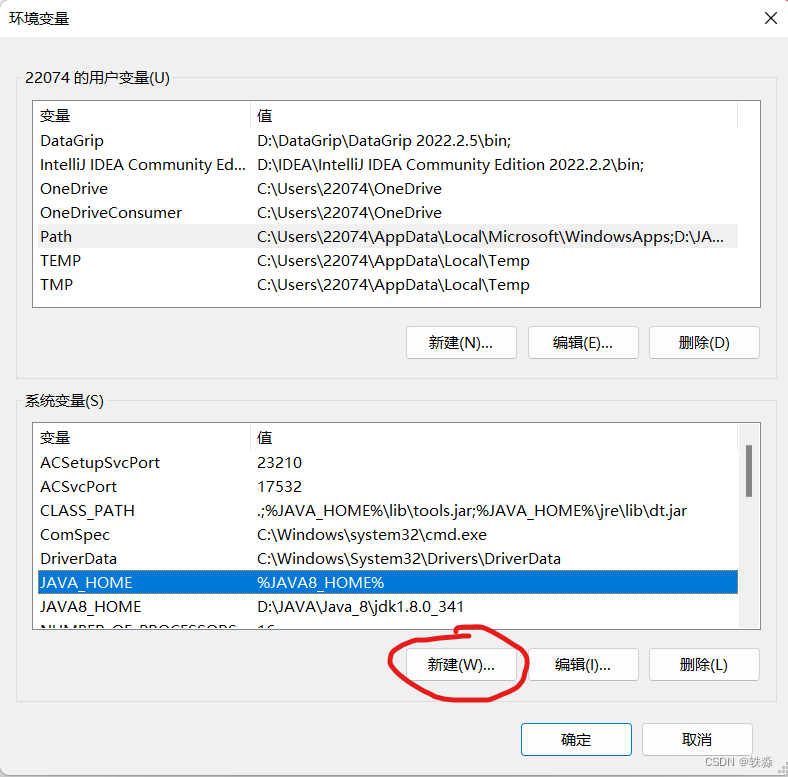
单击新建
添加系统环境变量如图:
变量名:JAVA_HOME
变量值:%JAVA8_HOME%
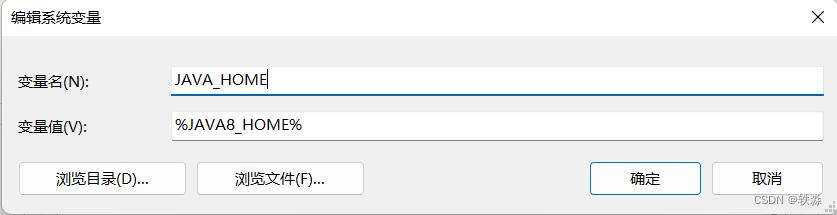
<3>新建系统环境变量JAVA8_HOME
原因:为了在安装了多jdk版本下更方便切换版本
添加系统环境变量如图:
变量名:JAVA_HOME
变量值:根据自己jdk安装的文件目录为主(到jdk文件夹即可)
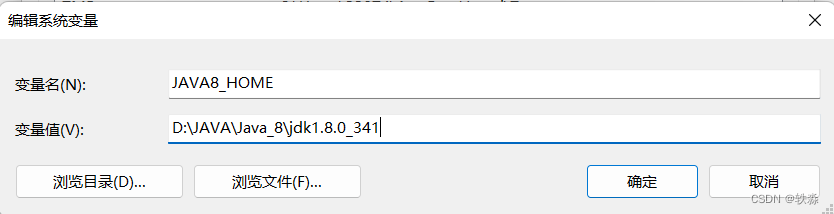
<4>新建系统环境变量CLASS_PATH
变量名:CLASS_PATH
变量值:.;%JAVA_HOME%\lib\tools.jar;%JAVA_HOME%\jre\lib\dt.jar
这个照抄即可
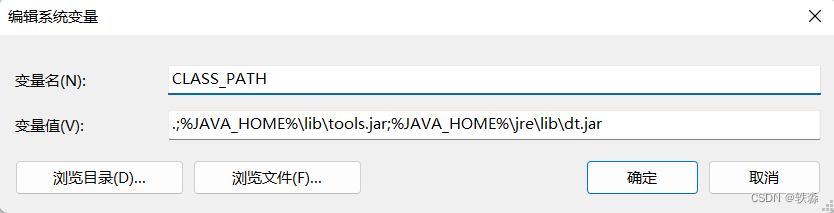
<5>在用户环境变量的path中新建%JAVA_HOME%\bin
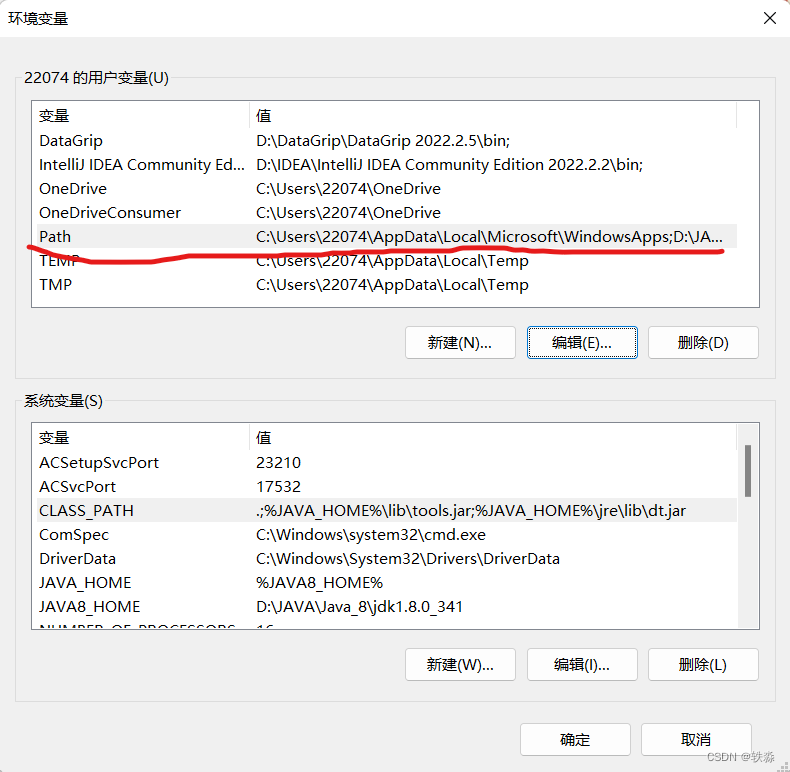
双击path行,出现下图:
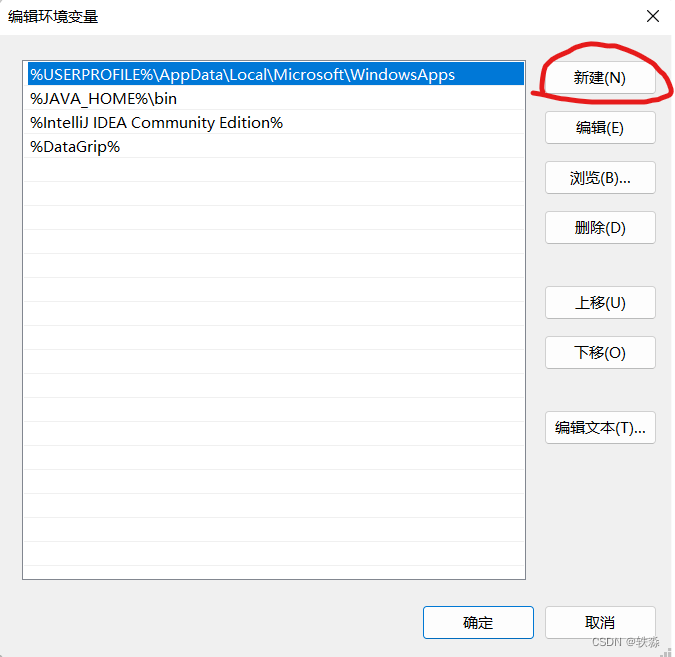
单机新建,输入:%JAVA_HOME%\bin
--------------------------------环境变量配置完毕----------------------------
5. 测试环境变量配置是否成功
都配置好后再cmd中输入,java,javac,java -version,都没问题说明配置成功了